Para verificar la configuración del curso o resolver un problema de usuario, puede ver cómo un estudiante en particular ve su cuenta y sus lecciones.
Para hacer esto, vaya al perfil de usuario, haga clic en el botón «Autorización» — «Iniciar sesión como usuario»:
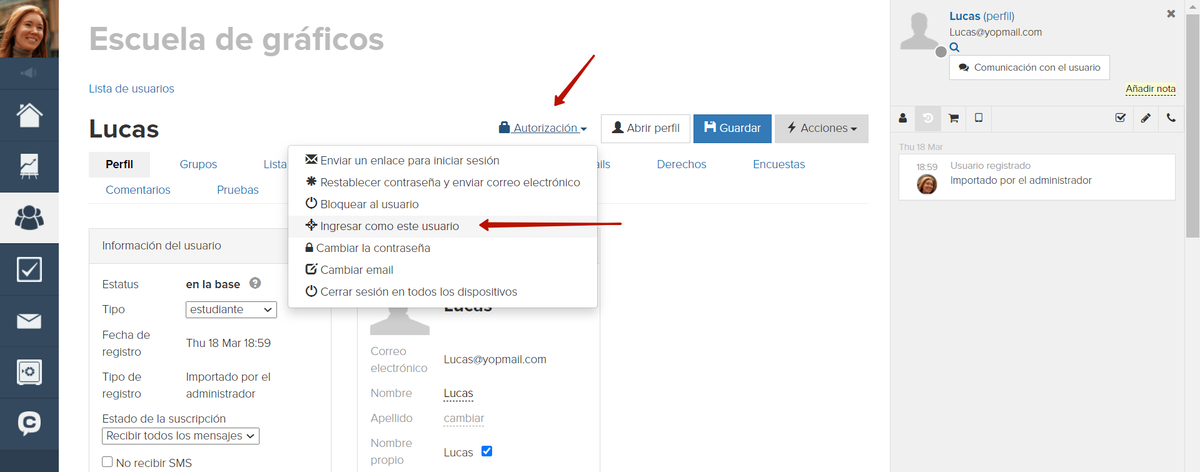
Después de eso, verá el sistema como lo ve este usuario. Todas las configuraciones para el acceso a los cursos, la visibilidad de los bloques en las páginas, etc. funcionará de la forma en que lo hacen para ese usuario.
Tenga en cuenta : cuando inicia sesión como un usuario diferente, se muestra un avatar doble en la esquina superior izquierda de la pantalla: el suyo y del estudiante.
Para cerrar la sesión del usuario y volver a su perfil de administrador, debe hacer clic en «Perfil» — «Cerrar sesión de (nombre de usuario)».
Tenga en cuentaque si intenta iniciar sesión en su cuenta como administrador con la dirección de correo electrónico yopmail.* o maildrop.*, recibirá un mensaje «Correo electrónico no seguro». No es posible iniciar sesión como estos usuarios.
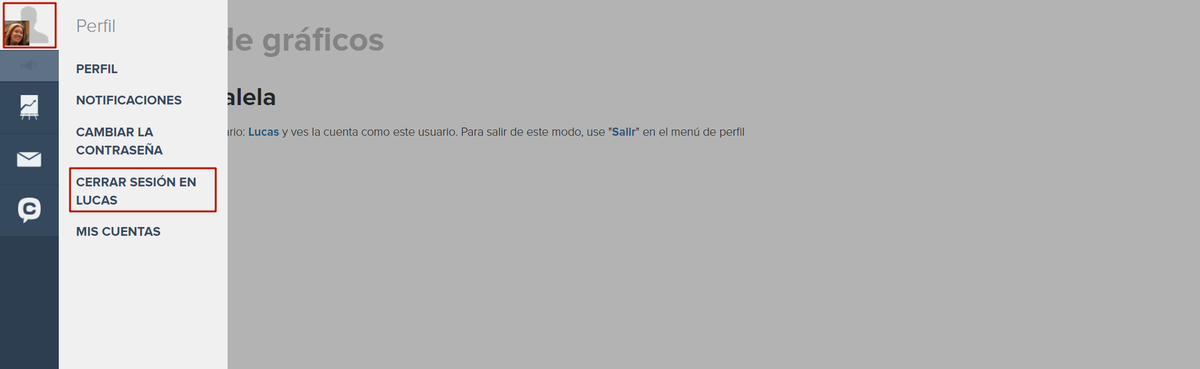

inicie sesión, por favor